A la mayoría de los amantes de los teléfonos inteligentes les gusta pasar mucho tiempo con sus teléfonos jugando, viendo videos, películas y navegando por Internet. Pero, ¿qué pasa si el teléfono comienza a dar problemas como problemas con el teléfono inteligente es un factor muy común? Aquí hay cinco problemas molestos del Galaxy Note 4 y sus soluciones.
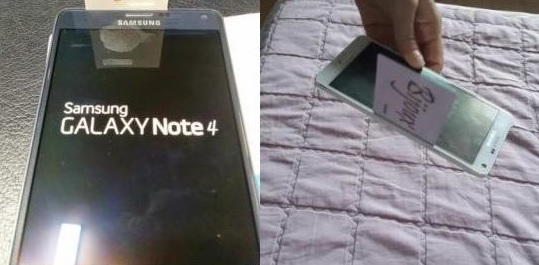
Un espacio entre el marco y la pantalla.
Muchos propietarios de Galaxy Note 4 informaron sobre un pequeño espacio entre el marco y la pantalla en todos los lados cerca de la parte inferior. Pero parece que Samsung es consciente de este problema, ya que si lee el manual del usuario encontrará que está escrito que la brecha es una característica de fabricación esencial. Un portavoz oficial de Samsung también dijo que la brecha no afectará la calidad ni las funcionalidades del Note 4.
Qué hacer
Muchos usuarios de Galaxy Note 4 no han notado la brecha y es posible que no lo noten hasta que alguien lo señale. Lo único que puede hacer si nota la brecha es ignorarlo o devolver el teléfono si no está satisfecho con este problema.
Reinicios aleatorios

El reinicio aleatorio es uno de los problemas más comunes con todos los teléfonos inteligentes y también es común para Galaxy Note 4. Algunos usuarios informaron que el teléfono se reinicia a intervalos aleatorios sin ninguna causa específica.
Qué hacer
> En primer lugar, compruebe la tarjeta microSD si está utilizando una. Sáquelo del teléfono y verifique si ocurre el problema de reinicio aleatorio. Si el problema ahora no existe, haga una copia de seguridad de los datos de la tarjeta en su computadora y formatéelo con su Note 4 yendo a Configuración> Almacenamiento> Formatear tarjeta SD.
> El siguiente paso es intentar un restablecimiento de fábrica. Primero haga una copia de seguridad de los datos importantes del teléfono y luego diríjase a Configuración> Hacer copia de seguridad y restablecer> Restablecer datos de fábrica> Restablecer dispositivo> Borrar todo.
> Si ambos pasos no funcionan, comuníquese con su operador, minorista o Samsung y solicite un reemplazo.
Error de «Ok Google»
Algunos usuarios de Galaxy Note 4 tienen dificultades para hacer que sus comandos de voz funcionen correctamente, especialmente «Ok Google». Para la mayoría de los usuarios, después de la configuración inicial, el comando funciona bien, pero después de unos días deja de funcionar. Para algunos otros usuarios, la función “Siempre encendida” no funciona correctamente.
Qué hacer
Algunos usuarios informaron que el problema se resuelve desactivando la opción «Activación por voz» en el menú de configuración de «S Voice». Algunos otros usuarios informaron que lo contrario es correcto, su Galaxy Note 4 necesita la función «Activación por voz» para que funcione correctamente «Ok Google».
Aquí hay algunos pasos que puede probar si el primer paso no funciona:
> Vaya al idioma y la entrada del menú de configuración, luego vaya a Búsqueda por voz> Ok Google y compruebe si la «Detección» está activada. Debe estar siempre encendido. Después de activar la configuración, es necesario reiniciar el teléfono y luego probar la función.
> Si ninguno de los pasos anteriores funciona, existe la posibilidad de que una aplicación de terceros esté causando este problema. Verifique las aplicaciones una por una o puede realizar un restablecimiento de fábrica. Luego reinstale las aplicaciones nuevamente una por una hasta que encuentre la aplicación problemática.
Falta la tecla de menú
Aquellos que han usado otros teléfonos Samsung pueden pensar que falta el botón de menú en Galaxy Note 4, pero esto se reemplaza con un botón de Aplicaciones recientes.
Qué hacer
> Para la mayoría de las aplicaciones actuales, encontrará un botón de menú de tres puntos deslizando la pantalla.
> Si no encuentra el botón en las aplicaciones que está utilizando, simplemente mantenga presionada la tecla suave Aplicaciones recientes, aparecerá el botón de menú.
El temido píxel muerto
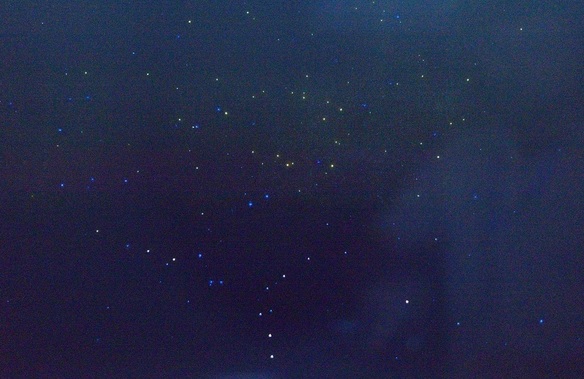
Es posible que haya notado algunos píxeles muertos cuando el teléfono está en uso, este es un problema muy común entre la mayoría de los teléfonos inteligentes.
Qué hacer
> Vaya a la tienda Google Play y busque aplicaciones como Detección y reparación de píxeles muertos. Estos tipos de aplicaciones pueden solucionar este problema.
> Puede optar por reemplazar la pantalla LCD y el digitalizador si el problema realmente le molesta.
> Si alguno de estos dos pasos no funciona, póngase en contacto con su distribuidor o transportista y solicite un reemplazo.

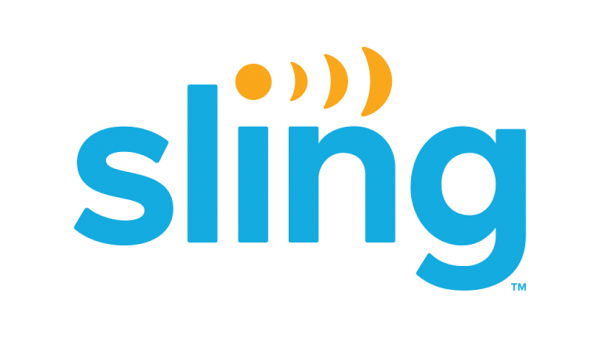






Leave a Reply